Windwos7のサポートが2020年1月までとなっています。
慌てている方は多いのでは?
私も2016年にWindows10の無償アップデートが
期間限定でできるという情報を得たので
その時に慌ててアップデートしました。
しかし、期間限定かと思っていた
Windows10への無償アップデートが実は
こっそりと復活していたのです。
・・・という訳で、お手持ちのWindows7パソコンが
無料でWindows10へアップデートできますので
以下の注意点を読んでやってみてください。
Windows10のシステム要件
Windows10をインストールにあたって
Microsoftが公開しているパソコンに必要なスペックがあります。
以下の要件をクリアしているか事前に確認してください。
| 最新の OS | 最新バージョン (Windows 7 SP1 または Windows 8.1 Update) |
| プロセッサ | 1 GHz 以上のプロセッサまたは SoC |
| RAM | 1 GB (32 ビット) または 2 GB (64 ビット) |
| ハード ディスクの空き容量 | 16 GB (32 ビット OS) または 20 GB (64 ビット OS) |
| グラフィックス カード | DirectX 9 以上および WDDM 1.0 ドライバー |
| ディスプレイ | 800 x 600 |
詳細な要件はMicrosoftの説明ページをご確認ください。
要件に満たないパソコンの場合、
インストールできないか、
インストールできても動作が遅いなどといった事になります。
ご注意ください。
更新の手順
Windows10へのアップデートは以下の手順となります。
- アップデートツールをダウンロード
- パソコンのバックアップ
- アップデートツールを起動
- 終了
アップデートツールをダウンロード
MicrosoftのWindows10アップデートツールの
ダウンロードサイト(こちら)からできます。
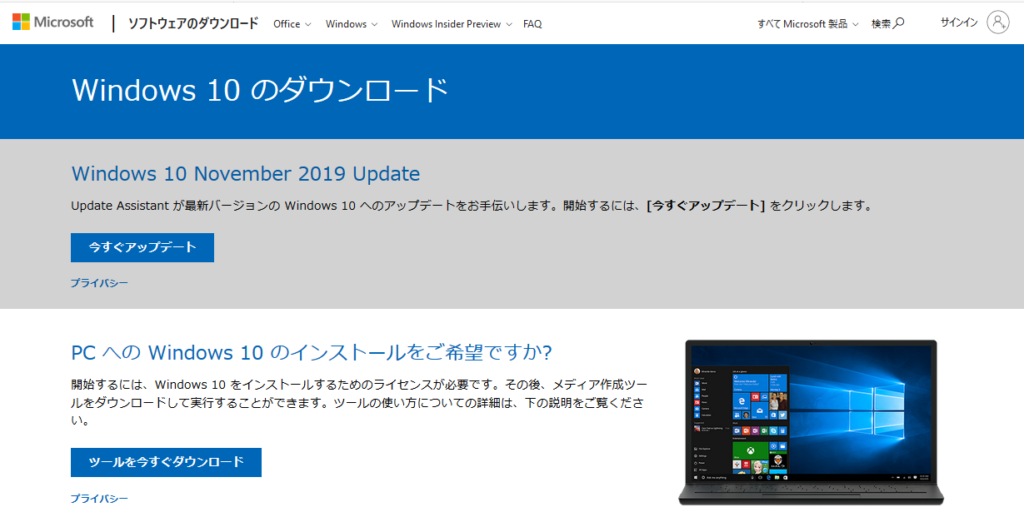
パソコンのバックアップ
更新時にトラブルが発生した場合、
パソコンが起動できなくなったり、
起動しても不具合が発生する可能性があります。
万が一に備えてパソコンのバックアップを取っておきましょう。
バックアップにはパソコンのハードディスク容量より
余裕のある外付けのハードディスクやSSDなどの
外部メディアに保存する方法が安全です。
おススメは↓(容量はよく確認してください)
アップデートツールを起動
あとは、MicrosoftのWindows10アップデートツールの
ダウンロードサイト(こちら)から
「ツールを今すぐダウンロード」ボタンをクリックして
更新用のプログラムをダウンロードしてください。
保存先はどこでも良いのですが、
分かりやすいデスクトップに保存すると良いと思います。
その後はダウンロードしたツールを使って進めるだけです。

